Foto's op een geheugenkaart afdrukken
U kunt foto's die op een geheugenkaart zijn opgeslagen gemakkelijk afdrukken.
In dit gedeelte wordt beschreven hoe u foto´s afdrukt in Foto afdrukken (Photo print).
-
Veeg over het HOME-scherm en tik op
 Foto afdrukken (Photo print).
Foto afdrukken (Photo print). -
Plaats de geheugenkaart in de kaartsleuf.
Het selectiescherm voor foto's wordt weergegeven.
 Opmerking
Opmerking-
Wanneer u de geheugenkaart plaatst voordat u Foto afdrukken (Photo print) op het HOME-scherm selecteert, wordt het fotoselectiescherm weergegeven.
Als er foto's en PDF-bestanden op de geheugenkaart zijn opgeslagen, wordt u in het bevestigingsscherm gevraagd welk bestand u wilt afdrukken. Tik op Foto's afdrukken (Print photos) in het weergegeven scherm.
-
Als er geen afdrukbare fotogegevens op de geheugenkaart zijn opgeslagen, wordt Gegevens van ondersteunde typen niet opgeslagen (Data of supported types are not saved.) weergegeven op het aanraakscherm.
-
Als er meer dan 2.000 foto's op de geheugenkaart zijn opgeslagen, worden de foto's automatisch per groep van 2.000 foto's in omgekeerde chronologische volgorde (datum laatste wijziging) opgesplitst. Lees het foutbericht op het aanraakscherm en tik op OK.
-
-
Geef de gewenste instellingen op.
-
De foto selecteren die u wilt afdrukken:
Veeg horizontaal om de foto te selecteren.
U kunt de foto ook selecteren door te tikken op 'A'.
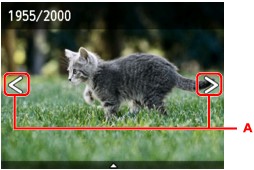
U kunt de weergegeven foto afdrukken door de knop Kleur (Color) aan te raken.
-
De weergavemethode, het aantal afdrukken of de afdrukinstellingen wijzigen:
Tik in de buurt van het midden van de weergegeven foto om menu's weer te geven.
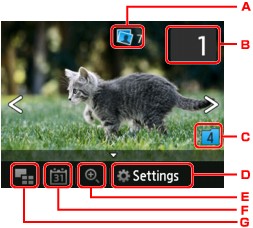
-
Totaal aantal afdrukken
Het totale aantal afdrukken wordt weergegeven.
Als u tikt, wordt het scherm Contr. totaal aantal kopieën (Check total no. of copies) weergegeven en kunt u het aantal afdrukken voor elke foto opgeven. Op het scherm Contr. totaal aantal kopieën (Check total no. of copies) kunt u het aantal afdrukken voor elke foto wijzigen.
-
Aantal kopieën
Tik hierop om het aantal kopieën op te geven.
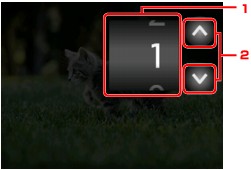
-
Veeg verticaal om het aantal afdrukken op te geven.
Tik om het fotoselectiescherm weer te geven.
-
Tik hierop om het aantal kopieën op te geven.
Laat uw vinger staan om het aantal afdrukken in stappen van 10 te wijzigen.
 Opmerking
Opmerking-
U kunt het aantal afdrukken voor elke foto instellen. Geef de foto weer die u wilt afdrukken en geef het aantal afdrukken op wanneer de gewenste foto wordt weergegeven.
-
-
Schakelen tussen groepen
Tik hierop om een andere groep foto's weer te geven.
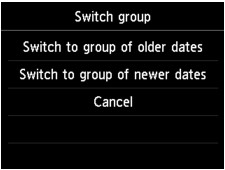
Voor meer informatie:
-
Instellingen (Settings)
Tik hierop om het scherm Instellingen (Settings) weer te geven.
U kunt de instellingen voor het paginaformaat, het mediumtype, de afdrukkwaliteit en dergelijke wijzigen.
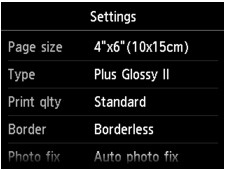
Meer informatie over de instellingsitems:
 Items instellen voor foto's afdrukken met het bedieningspaneel
Items instellen voor foto's afdrukken met het bedieningspaneel -
Inzoomen
Tik hierop om in te zoomen op de foto.
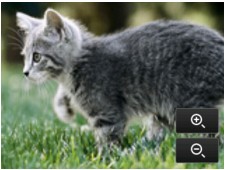
Voor meer informatie:
-
Datum opgeven
Tik hierop om een foto te selecteren door de datum op te geven (datum waarop gegevens voor het laatst zijn gewijzigd).
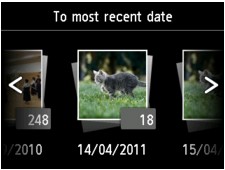
Voor meer informatie:
-
Meerdere foto's weergeven
Tik hierop om meerdere foto's tegelijk weer te geven.
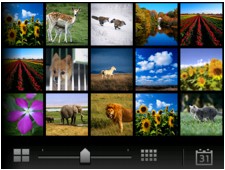
Voor meer informatie over de weergavemethode:
-
-
-
Raak de knop Kleur (Color) aan.
Het apparaat begint af te drukken.
 Opmerking
Opmerking
-
Raak de knop Stoppen (Stop) aan als u het afdrukken wilt annuleren.
-
U kunt de afdruktaak toevoegen tijdens het afdrukken (Reservefotoafdruk).
De afdruktaak toevoegen
U kunt de afdruktaak toevoegen (fotoafdruk reserveren) terwijl foto's worden afgedrukt.
Volg de onderstaande procedure om de afdruktaak toe te voegen.
-
Veeg tijdens het afdrukken over de foto om de volgende foto te selecteren.
 Opmerking
Opmerking-
Terwijl u de foto selecteert, drukt het apparaat de gereserveerde foto's af.
-
Het pictogram voor de gereserveerde foto
 wordt weergegeven op de foto die in de afdruktaak staat.
wordt weergegeven op de foto die in de afdruktaak staat.
-
-
Geef het aantal afdrukken voor elke foto op.
 Opmerking
Opmerking-
Tijdens het afdrukken kunt u de instelling voor Pg.form. (Page size) of Type op het bevestigingsscherm voor afdrukinstellingen niet wijzigen. De instelling is gelijk aan de instelling voor de foto die in de afdruktaak staat.
-
-
Raak de knop Kleur (Color) aan.
De gereserveerde foto wordt afgedrukt naast de foto waarvan het afdrukken al is gestart.
Als u meer foto´s wilt afdrukken, begint u weer vanaf stap 1.
 Opmerking
Opmerking
-
Tijdens het afdrukken kunt u het HOME-scherm niet weergeven, het afdrukmenu niet wijzigen en niet afdrukken vanaf de computer of andere apparaten.
-
De foto in de andere groep is tijdens het afdrukken niet geselecteerd.
-
Als u de knop Stoppen (Stop) aanraakt terwijl de afdruktaak wordt verwerkt, wordt het scherm voor het selecteren van een methode om het reserveren te annuleren weergegeven. Als u op Alle reserveringen annuleren (Cancel all reservations) tikt, kunt u het afdrukken van alle foto's annuleren. Als u op De laatste reservering annuleren (Cancel the last reservation) tikt, kunt u de laatste afdruktaak annuleren.
-
Als er veel afdruktaken zijn, wordt mogelijk het bericht Kan niet meer afdruktaken reserveren. Wacht even en voer de bewerking opnieuw uit. (Cannot reserve more print jobs. Please wait a while and redo the operation.) weergegeven op het aanraakscherm. Wacht even in dit geval en voeg daarna de afdruktaak toe.

